重命名怎么改后缀 文件重命名时不显示扩展名如何操作
更新时间:2024-06-07 14:42:31作者:jiang
在日常使用电脑的过程中,我们经常会遇到需要重命名文件的情况,有时候我们需要改变文件的后缀名,但是在文件重命名时却发现扩展名并没有显示出来,这该如何操作呢?这个问题并不难解决,只需要按照一定的步骤就可以轻松完成。接下来我们来详细介绍一下重命名文件时不显示扩展名的操作方法。
具体步骤:
1.找到需要修改后缀名的文件,双击打开此电脑。
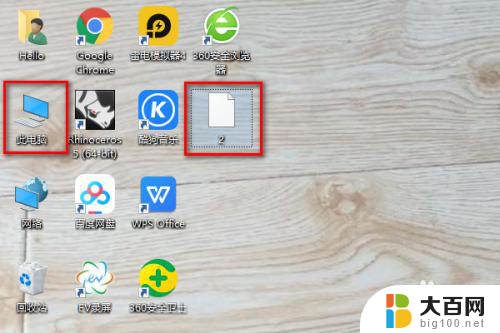
2.打开桌面文件夹。
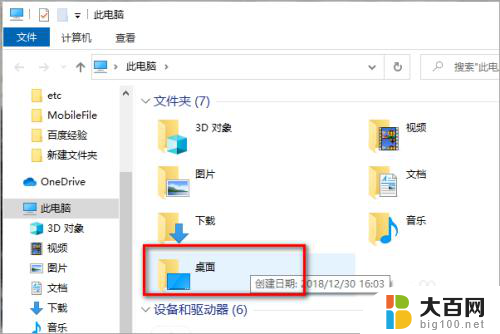
3.点击查看,找到“文件扩展名”。在前面方框打钩。
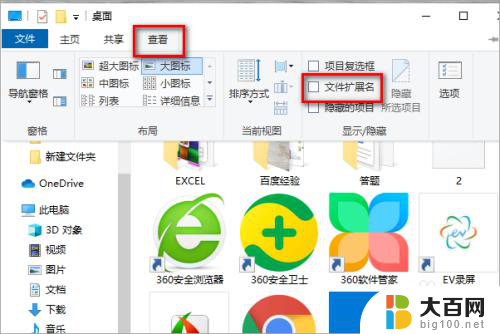
4.回到桌面,右键点击需要修改的文件。找到重命名并点击。
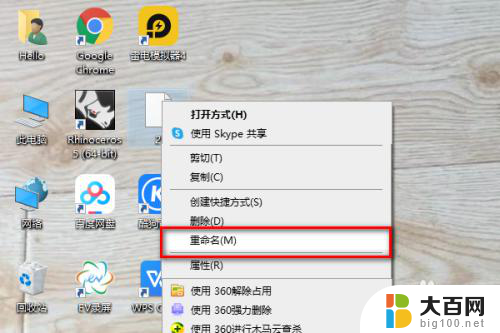
5.电脑弹出提示,询问是否更改扩展名。点击是(Y)。
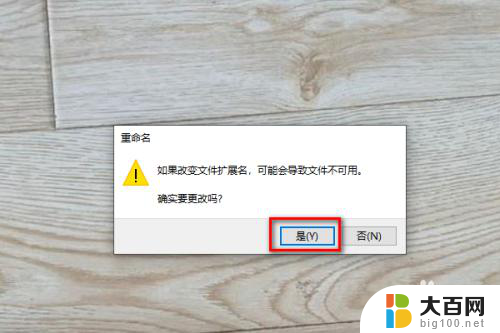
6.文件被成功修改为可以打开的图片了。
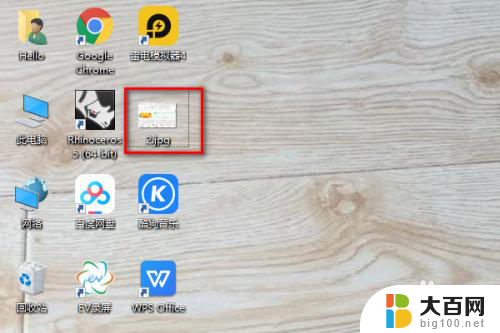
以上是重命名文件后缀的步骤,如果你遇到了相同的问题,可以参考本文介绍的方法进行修复,希望对大家有所帮助。
重命名怎么改后缀 文件重命名时不显示扩展名如何操作相关教程
- word重命名为什么改不了 如何设置文件重命名时不显示后缀名
- 文件为什么不显示后缀名 文件没有显示扩展名怎么办
- wps文档怎样重命名 wps文档重命名操作步骤
- 如何让电脑显示文件后缀名 电脑文件扩展名设置方法
- 批量文件夹重命名 批量重命名文件夹技巧
- 如何显示文档后缀 电脑如何设置显示文件扩展名
- 怎么更改文本文档后缀名 文本文档的扩展名怎么改
- 快捷键重命名 重命名文件快捷键是什么
- 怎么改变文件扩展名 如何在电脑上修改文件扩展名
- 怎么给文档重命名 给Word文档重命名的步骤
- 苹果进windows系统 Mac 双系统如何使用 Option 键切换
- win开机不显示桌面 电脑开机后黑屏无法显示桌面解决方法
- windows nginx自动启动 Windows环境下Nginx开机自启动实现方法
- winds自动更新关闭 笔记本电脑关闭自动更新方法
- 怎样把windows更新关闭 笔记本电脑如何关闭自动更新
- windows怎么把软件删干净 如何在笔记本上彻底删除软件
电脑教程推荐